win10列出所有视频文件的方法 如何列出win10电脑所有的视频文件
更新时间:2023-01-15 17:04:03作者:cblsl
win10电脑里面存放视频文件,如果想要查看某一个视频,一个个搜索查找很麻烦,还浪费时间,那么有什么方法一次性列出所有的视频文件?可以使用cmd命令找出所有视频文件,感兴趣的一起看下具体操作步骤。
1、同时按【WIN+R】键,打开【运行】对话框。
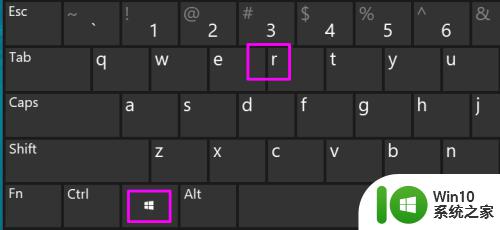
2、在【运行】中输入cmd,打开命令提示符。
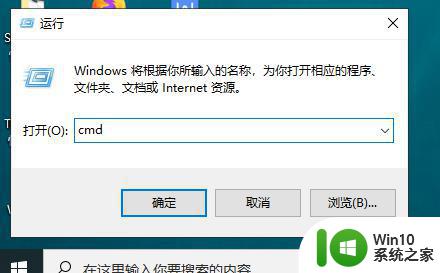
3、默认是在C盘,可以通过下图的命令切换到C盘根目录或者D盘,要查哪个磁盘分区上的视频,就切换到哪个磁盘。在CMD中输入盘符+冒号,按回车键即可切换。

4、要查询某一类视频文件,比如mp4文件,则输入:
dir /s /a *.mp4
其中/s是递归查询文件,/a是查询隐藏的文件。
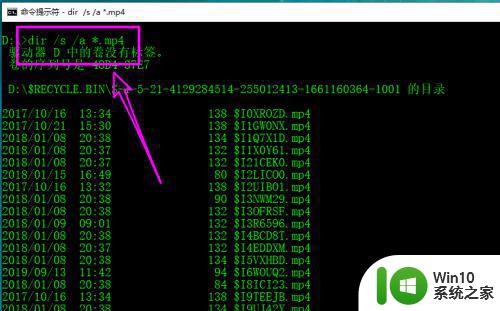
5、此命名可以接多种视频文件后缀。比如
dir /s /a *.mp4 *.avi *.flv
用户可以随意添加视频文件格式。
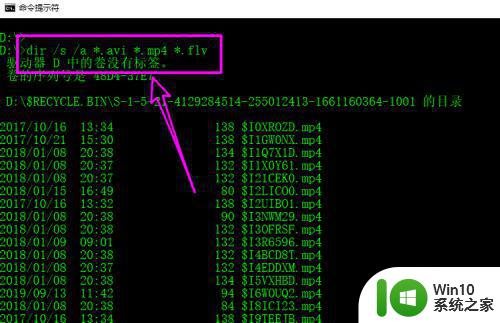
win10系统使用CMD命令就可以列出所有的视频文件,这样方便查阅和管理,有需要的一起学习起来吧。
win10列出所有视频文件的方法 如何列出win10电脑所有的视频文件相关教程
- win10搜索电脑中视频文件的详细步骤 win10怎么搜索电脑上的所有视频文件
- win10播放视频屏幕上方出现文件无法渲染的解决方法 win10播放视频屏幕上方出现文件无法渲染的错误原因有哪些
- 教你把win10所有文件夹设置成中图标排列 win10如何将所有文件夹设置为中图标排列步骤
- win10查看方式应用到所有文件夹的方法 win10文件查看方式怎么应用到所有文件
- win10使用网页看视频出现“无法加载插件”怎么解决 如何解决win10使用网页观看视频时出现“无法加载插件”的问题
- win10怎么显示所有文件和文件夹 win10如何显示所有文件和文件夹
- Win10所有文件窗口变成黑背景白字的恢复方法 为什么Win10所有文件窗口变成黑背景白字
- win10视频文件无法显示缩略图怎么办 win10视频文件缩略图不显示的原因和解决方法
- win10取得管理员所有权的两种方法 如何在win10中取得文件的管理员所有权
- win10无法播放视频文件的解决方法 win10播放不了视频文件怎么回事
- win10视频文件不显示缩略图的两种解决方法 win10视频文件为什么不显示缩略图
- win10电脑视频缩略图无法显示怎么办 如何解决win10视频文件不显示缩略图的问题
- 蜘蛛侠:暗影之网win10无法运行解决方法 蜘蛛侠暗影之网win10闪退解决方法
- win10玩只狼:影逝二度游戏卡顿什么原因 win10玩只狼:影逝二度游戏卡顿的处理方法 win10只狼影逝二度游戏卡顿解决方法
- 《极品飞车13:变速》win10无法启动解决方法 极品飞车13变速win10闪退解决方法
- win10桌面图标设置没有权限访问如何处理 Win10桌面图标权限访问被拒绝怎么办
win10系统教程推荐
- 1 蜘蛛侠:暗影之网win10无法运行解决方法 蜘蛛侠暗影之网win10闪退解决方法
- 2 win10桌面图标设置没有权限访问如何处理 Win10桌面图标权限访问被拒绝怎么办
- 3 win10关闭个人信息收集的最佳方法 如何在win10中关闭个人信息收集
- 4 英雄联盟win10无法初始化图像设备怎么办 英雄联盟win10启动黑屏怎么解决
- 5 win10需要来自system权限才能删除解决方法 Win10删除文件需要管理员权限解决方法
- 6 win10电脑查看激活密码的快捷方法 win10电脑激活密码查看方法
- 7 win10平板模式怎么切换电脑模式快捷键 win10平板模式如何切换至电脑模式
- 8 win10 usb无法识别鼠标无法操作如何修复 Win10 USB接口无法识别鼠标怎么办
- 9 笔记本电脑win10更新后开机黑屏很久才有画面如何修复 win10更新后笔记本电脑开机黑屏怎么办
- 10 电脑w10设备管理器里没有蓝牙怎么办 电脑w10蓝牙设备管理器找不到
win10系统推荐
- 1 电脑公司ghost win10 64位专业免激活版v2023.12
- 2 番茄家园ghost win10 32位旗舰破解版v2023.12
- 3 索尼笔记本ghost win10 64位原版正式版v2023.12
- 4 系统之家ghost win10 64位u盘家庭版v2023.12
- 5 电脑公司ghost win10 64位官方破解版v2023.12
- 6 系统之家windows10 64位原版安装版v2023.12
- 7 深度技术ghost win10 64位极速稳定版v2023.12
- 8 雨林木风ghost win10 64位专业旗舰版v2023.12
- 9 电脑公司ghost win10 32位正式装机版v2023.12
- 10 系统之家ghost win10 64位专业版原版下载v2023.12